Sådan indsætter du billede, grafik og figurer i Outlook-e-mail-teksten
Normalt ville brugere sende billeder som vedhæftet fil til deres kolleger eller venner, men de kan også sende billeder ved at indsætte billedet(inserting the image) i meddelelsens brødtekst. I Outlook kan du tilføje visuelle elementer(add visual elements) til din beskedtekst, såsom billeder, SmartArt , Objekter(Objects) , Diagrammer(Charts) og mere. Et visuelt element er et aspekt af noget, vi kan se, eller kunstens sprog.
Du kan endda dele vigtige oplysninger eller dokumenter fra websteder ved at bruge skærmbilledeværktøjer til at screenshotte dokumentet og sende det i brødteksten i din besked til dine medarbejdere.
I denne tutorial vil vi forklare:
- Sådan indsætter du et billede i en beskedtekst
- Sådan indsætter du en figur i en meddelelsestekst.
Sådan indsætter du et billede i en Outlook -e- mail
Åbn Outlook-klient(Outlook client) .
Klik på knappen Ny e-mail(New Email) .

Klik på fanen Indsæt(Insert ) i vinduet Ny e(New Email) -mail .
Klik på knappen Billeder(Pictures ) i illustrationsgruppen(Illustration) .
Klik på Denne enhed(Device) på listen .
Dialogboksen Indsæt billede(Insert picture) vises.
Vælg en billedfil, og klik på Indsæt(Insert) .
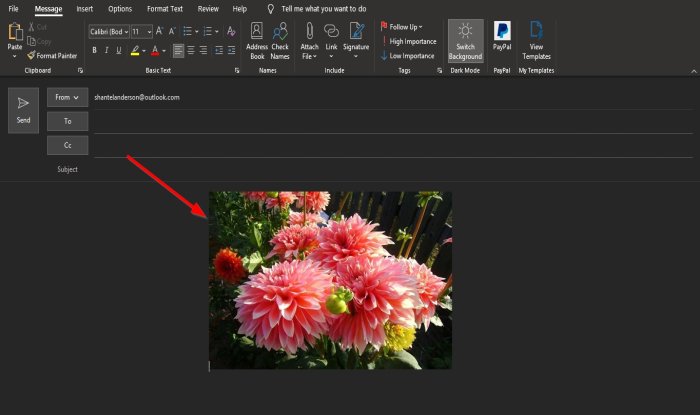
Billedet indsættes i meddelelsesteksten.
Sådan indsætter du en figur i en Outlook- e- mail
I vinduet Ny e -mail.(New Email)

Klik på fanen Indsæt(Insert ) .
Klik på knappen Former(Shapes) i gruppen Illustration .
Vælg en form fra listen. Du kan vælge former såsom linjer(Lines) , rektangler(Rectangles) , grundlæggende former(Basic Shapes) , blokpile(Block Arrows) og ligningsformer(Equation Shapes) .

Tegn formen ind i kroppens budskab.
Når formen er tegnet ind i meddelelsens brødtekst, åbnes en Shape Format- fane, der viser funktionerne til at tilpasse formen; du kan tilføje farver(Colors) , kontur(Outline) og effekter(Effects) til din form, hvis det ønskes.
Vi håber, at denne vejledning hjælper dig med at forstå, hvordan du indsætter billeder og figurer i Outlook- e- mail-teksten.
Related posts
Fejl ved indlæsning af meddelelsen Outlook-fejl på Android-mobil
Sådan optimerer du Outlook-mobilappen til din telefon
Sådan sender du en invitation til et møde i Outlook
Outlook.com modtager eller sender ikke e-mails
Sådan tømmes mappen uønsket e-mail i Outlook
Sender eller modtager rapporteret fejl 0x800CCC0F i Outlook
Vi kunne ikke planlægge mødefejlen - Teams-fejl i Outlook
Vis Outlook-kalender og -opgaver på Windows-skrivebordet med DeskTask
Den aktuelle mailklient kan ikke opfylde beskedanmodningen - Outlook-fejl
Sådan gemmer du e-mail som PDF i Gmail og Outlook
Sådan planlægger du en e-mail i Outlook.com ved hjælp af knappen Send senere
Sådan får du Outlook til at downloade alle e-mails fra serveren
Problemer med at opsætte tilpasset domæne-e-mail med Outlook
Sådan opretter du en kontaktgruppe i Outlook for at sende e-mails i bulk
Sådan installeres Outlook på nettet som en progressiv webapp
Sådan oprettes og tilføjes helligdage til Outlook-kalenderen
Rette Den brugerdefinerede ordbog er ikke tilgængelig til at blive opdateret i Outlook
Sådan starter du Word, Excel, PowerPoint, Outlook i fejlsikret tilstand
Outlook gemmer ikke adgangskoder i Windows 10
Sådan indstilles udløbsdato og -tid for e-mails i Outlook
